
ეს პროგრამა თქვენს დრაივერებს განაგრძობს მუშაობას და ამით გიცავთ კომპიუტერის ჩვეულებრივი შეცდომებისგან და აპარატურის უკმარისობისგან. შეამოწმეთ თქვენი ყველა მძღოლი ახლა 3 მარტივ ეტაპზე:
- ჩამოტვირთეთ DriverFix (დადასტურებული ჩამოტვირთვის ფაილი).
- დააჭირეთ დაიწყეთ სკანირება იპოვონ ყველა პრობლემატური მძღოლი.
- დააჭირეთ განაახლეთ დრაივერები ახალი ვერსიების მისაღებად და სისტემის გაუმართაობის თავიდან ასაცილებლად.
- DriverFix გადმოწერილია ავტორი 0 მკითხველი ამ თვეში.
NVIDIA გრაფიკული ბარათი მომხმარებლებმა აღნიშნეს საკმაოდ უცნაური შეცდომა, როდესაც ცდილობდნენ გამოყოფილი გრაფიკული ბარათის გამოყენებას თამაშებისთვის და ა.შ. როდესაც მომხმარებლები ცდილობენ ინტეგრირებული ბარათის ნაცვლად აირჩიონ მაღალი ხარისხის ბარათები, ისინი იღებენ თქვენ არ გაქვთ პრივილეგია ამ მენიუში აირჩიოთ გრაფიკული პროცესორი შეცდომა
დაზარალებული მომხმარებლები თავიანთ შეშფოთებას იზიარებენ სხვადასხვა ფორუმებზე.
ჩემი NVidia ბარათის საშუალებით ვერ ვაწარმოებ არცერთ თამაშს, როდესაც ყოველთვის ვცდილობ ავირჩიო ის, თაგუნას მარჯვენა ღილაკით დააწკაპუნე თამაშის ხატულაზე> გაუშვით გრაფიკული პროცესორით, ის ამბობს: ”თქვენ არ გაქვთ პრივილეგიები, აირჩიოთ გრაფიკული პროცესორი მენიუ ”. როდესაც ვცდილობ ვითამაშო თამაში, რასაც ვფიქრობ Intel გრაფიკით, თამაშები არეულად გამოიყურება.
ქვემოთ მოცემული გადაწყვეტილებები დაგეხმარებათ პრობლემის მოგვარებაში.
როგორ გამოვასწოროთ თქვენ არ გაქვთ გრაფიკული პროცესორის არჩევის პრივილეგია?
1. გამოიყენეთ DDU დრაივერების დეინსტალაციისთვის
- ჩამოტვირთეთ DDU ოფიციალური ვებ – გვერდიდან აქ.
- ასევე ჩამოტვირთეთ NVIDIA გრაფიკული ბარათის დრაივერი, ასევე Intel დრაივერები ოფიციალური ვებსაიტებიდან.
ნვიდია
Intel
ჩართეთ უსაფრთხო რეჟიმში
- დაჭერა Windows Key + R Run- ის გასახსნელად.
- ტიპი msconfig და დააჭირეთ enter- ს გასახსნელად Სისტემის კონფიგურაცია.
- იმ Სისტემის კონფიგურაცია ფანჯარა, დააჭირეთ ღილაკს ჩექმა ჩანართი
- ქვეშ ჩატვირთვის პარამეტრები, ჩეკი "უსაფრთხო ჩექმა" ვარიანტი.
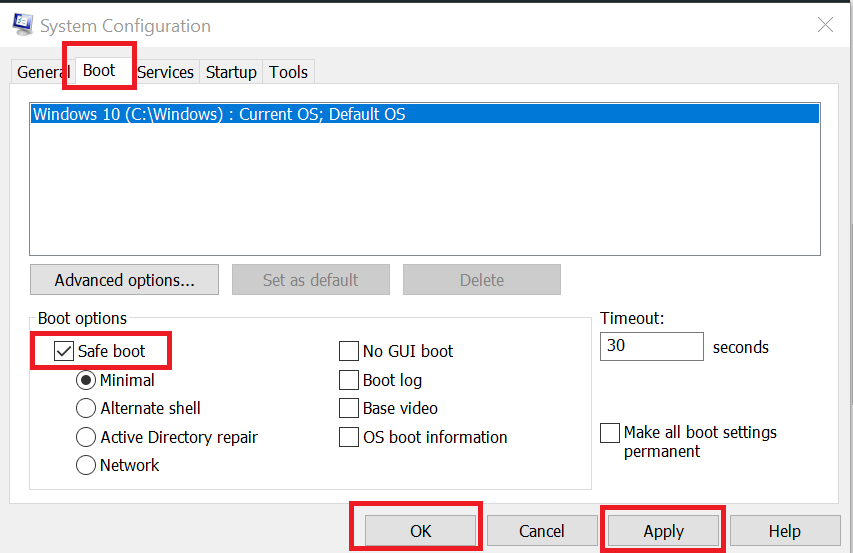
- Დააკლიკეთ მიმართვა და დააჭირეთ ᲙᲐᲠᲒᲘ.
- Windows მოგთხოვთ სისტემის გადატვირთვას. დააჭირეთ დიახ.
უსაფრთხო რეჟიმში ჩატვირთვის შემდეგ
- გაუშვით DDU.exe შეიტანეთ და ამოიღეთ პაკეტი.
- გახსენით DDU საქაღალდე და გაუშვით დისკის ჩვენება Uninstaller.exe ფაილი
- აირჩიეთ მოწყობილობის ტიპი როგორც GPU და GPU როგორც Intel.
- Დააკლიკეთ გაასუფთავეთ და ნუ გადატვირთეთ ღილაკი

- შემდეგი, აირჩიეთ GPU როგორც NVIDIA და დააჭირეთ ღილაკს სუფთა და გადატვირთეთ.
- გადატვირთვის შემდეგ, ჯერ დააყენეთ Intel Display მძღოლი და შემდეგ გააგრძელეთ NVIDIA გრაფიკული დრაივერის დაყენება.
გადატვირთეთ კომპიუტერი და შეამოწმეთ რაიმე გაუმჯობესება.
2. შეცვალეთ მომხმარებლის ანგარიშის კონტროლის პარამეტრი
- დაჭერა Windows Key + R გახსნა გაიქეცი.
- ტიპი კონტროლი და დააჭირეთ კარგი გახსნას Მართვის პანელი.
- Დააკლიკეთ მომხმარებლის ანგარიშები> მომხმარებლის ანგარიში.
- Დააკლიკეთ შეცვალეთ მომხმარებლის ანგარიშის კონტროლის პარამეტრები.

- ახლა გადაიტანეთ სლაიდერი „არასოდეს შემატყობინე როდის: ”.
- დააჭირეთ კარგი შეინახოს ცვლილებები.
- გაუშვით ნებისმიერი თამაში და შეამოწმეთ შეცდომა ისევ არსებობს.
გადატვირთეთ სისტემა და შეეცადეთ შეცვალოთ გრაფიკული ბარათი თამაშისთვის. თამაშმა უნდა მიიღოს NVIDIA GPU ყოველგვარი შეცდომის გარეშე.
Შენიშვნა: UAC- ის გამორთვა თქვენს სისტემას ექნება პოტენციური საფრთხეების წინაშე, რადგან ნებისმიერ პროგრამას შეუძლია გაუშვას ადმინისტრაციული წვდომით მომხმარებლის თანხმობის გარეშე. დაიცავით მეორე მეთოდი მხოლოდ იმ შემთხვევაში, თუ დარწმუნებული ხართ, თუ რა პროგრამულ უზრუნველყოფას აყენებთ თქვენს სისტემაში.
დაკავშირებული ისტორიები, მოგეწონებათ:
- შეასწორეთ: თქვენი კომპიუტერი ჩართეთ სანამ ეს შესრულდება: კომპიუტერი იყინება განახლებების კონფიგურაციის დროს
- Nvidia GeForce Experience განახლება აფიქსირებს უსაფრთხოების სერიოზულ ხარვეზებს
- დაფიქსირება: Microsoft უსადენო ეკრანის ადაპტერი არ მუშაობს Windows 10-ში
- შეასწორეთ: ეკრანი არ მუშაობს Windows 10 შემოდგომის შემქმნელთა განახლების შემდეგ


